Windows 10에서 Microsoft Teams 캐시를 지우는 방법

Windows 10에서 Microsoft Teams 캐시를 지우는 방법에 대한 단계별 가이드입니다. 이 방법으로 로컬 캐시를 정리하고 Teams의 성능을 향상시킬 수 있습니다.
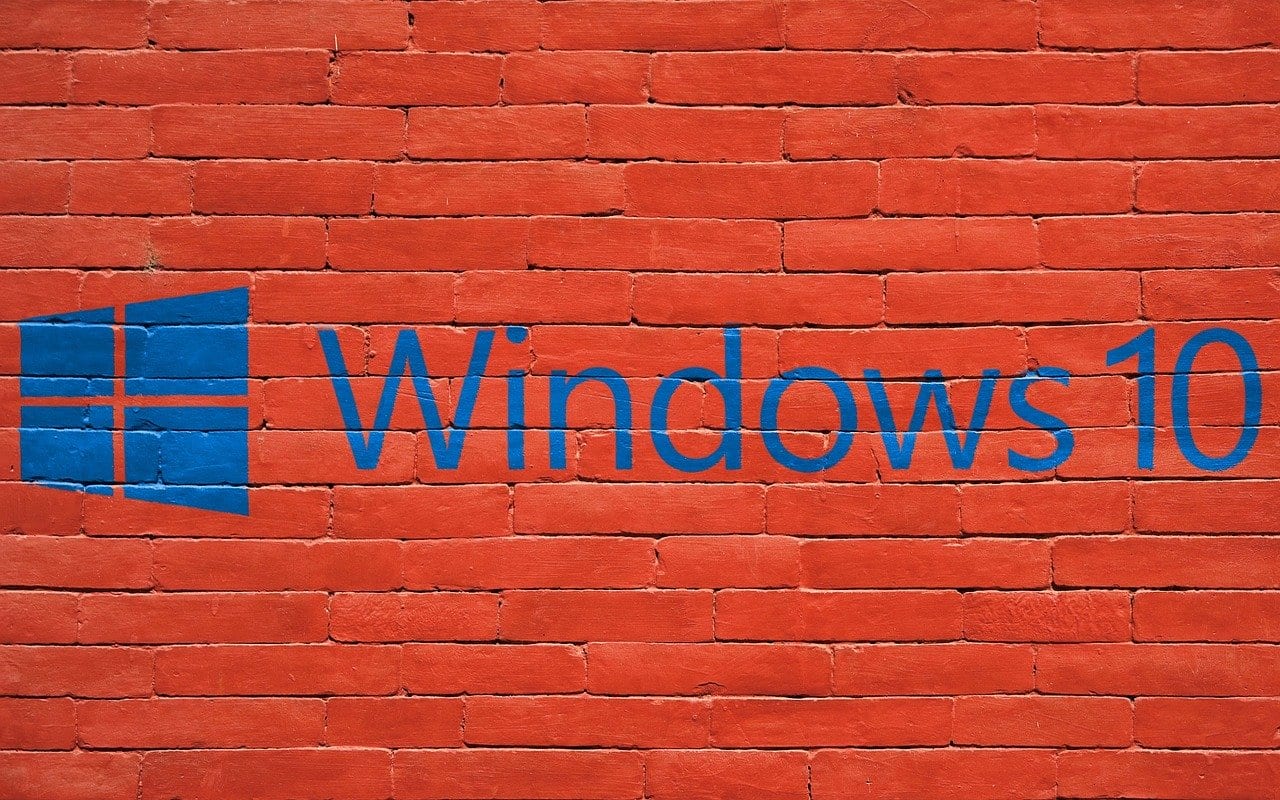
Windows 10에서 VPN을 설정하는 경우 VPN 제공업체에서 제공하는 자사 VPN 앱을 사용하고 있을 가능성이 큽니다. Windows 10에는 적어도 일부 VPN 프로토콜에 대해 VPN을 구성하는 방법이 이미 내장되어 있다는 사실을 모를 수도 있습니다. VPN과 함께 사용할 수 있는지 여부는 설정에 따라 다릅니다.
기본 제공 VPN 도구는 PPTP, L2TP, SSTP 및 IKEv2 VPN 프로토콜을 지원합니다. 불행히도 표준 VPN 프로토콜인 OpenVPN을 지원하지 않습니다. VPN 관리자는 설정 앱의 VPN 아래에 있는 네트워크 및 인터넷 섹션에서 찾을 수 있습니다. Windows 키를 누르고 "VPN 설정"을 입력하고 Enter 키를 눌러 페이지를 직접 열 수 있습니다.
VPN 설정 페이지에서 상단의 "VPN 연결 추가" 버튼을 클릭하여 VPN 구성 오버레이를 엽니다.
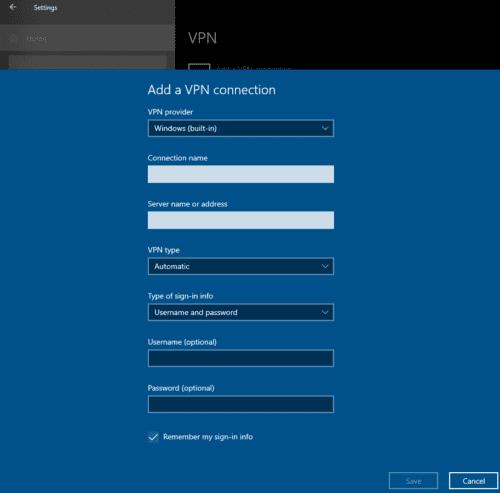
"VPN 연결 추가"를 클릭하여 VPN 구성기를 엽니다.
VPN 구성기의 첫 번째 단계는 "VPN 공급자" 드롭다운 상자로, "Windows(내장)"를 선택할 수 있는 값이 하나만 있습니다.
두 번째 설정은 "연결 이름"입니다. 여기에 원하는 이름을 입력할 수 있습니다. 레이블로만 사용되므로 중요하지 않지만 둘 이상의 VPN을 구성하려는 경우 VPN 이름과 같은 유용한 이름을 지정하는 것이 좋습니다. 공급자.
다음으로 VPN 유형을 선택해야 합니다. 이것은 VPN 연결에서 사용할 프로토콜입니다. VPN 제공업체에서 제공하는 프로토콜을 선택해야 합니다.
팁: L2TP에는 "인증서 포함" 및 "사전 공유 키 포함"의 두 가지 변형이 있습니다. 미리 공유한 키는 일반적으로 비교적 짧고 암호와 매우 유사합니다. 그러나 인증서는 훨씬 더 길고 임의의 문자로 구성되며 대문자로 "BEGIN CERTIFICATE"라는 문구로 시작될 것입니다.
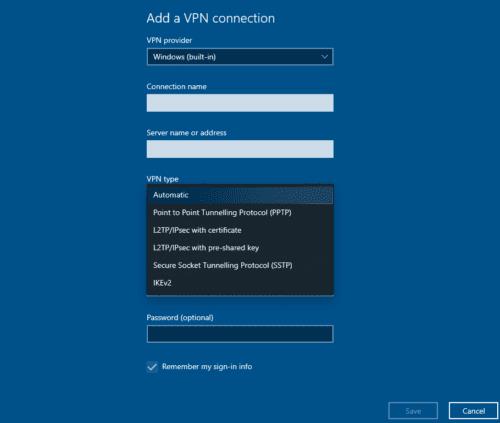
사용하려는 VPN 프로토콜을 선택합니다.
IKEv2는 지원되는 가장 강력한 VPN 프로토콜이며 SSTP, 인증서가 있는 L2TP, 사전 공유 키가 있는 L2TP가 그 뒤를 잇습니다. PPTP는 제공되는 보안 수준이 가장 낮은 VPN 프로토콜입니다.
팁: 장치를 사용하는 모든 사람을 신뢰하는 경우에만 인증서가 있는 L2TP가 사전 공유 키 변형보다 선호됩니다. 인증서를 이동식 저장소에만 보관하지 않는 한 공용 컴퓨터에서 인증을 위해 인증서를 저장하고 사용해서는 안 됩니다. 공용 컴퓨터에 있는 경우 미리 공유한 키가 있는 L2TP가 인증서보다 낫습니다.
다섯 번째 설정 "로그인 정보 유형"은 VPN에 연결하는 데 사용할 인증 방법입니다. 옵션은 사용자 이름 및 암호, 스마트 카드, 일회용 암호 및 인증서입니다. VPN 공급자가 제공한 자격 증명 유형을 선택해야 합니다.
"사용자 이름 및 암호"는 자명합니다. "스마트 카드"를 사용하면 물리적 보안 토큰을 사용하여 신원을 증명할 수 있습니다. "일회성 비밀번호"는 무효화되기 전에 한 번만 사용할 수 있는 비밀번호입니다. "인증서"는 귀하의 신원을 증명하는 데 사용되는 인증서 파일입니다.
마지막 두 상자는 "사용자 이름"과 "비밀번호"이며 사용 중인 인증 유형에 따라 둘 다 사용할 수 있습니다.
인증서 기반 인증은 IKEv2 프로토콜에서만 작동합니다. 인증서를 가져오려면 파일 탐색기에서 인증서를 두 번 클릭한 다음 인증서 가져오기 마법사를 따릅니다. 메시지가 표시되면 인증서를 "로컬 머신"에 설치하고 인증서가 가져올 인증서 저장소를 자동으로 선택하도록 해야 합니다.
모든 세부 정보를 입력하고 필요한 경우 인증서를 가져오면 VPN 구성을 저장할 수 있습니다.
VPN에 연결하려면 VPN 설정 페이지로 이동하여 생성한 VPN을 선택하고 "연결"을 클릭하십시오. 연결 세부 정보가 모두 정확하면 이제 VPN에 연결됩니다. 연결되면 "연결됨"으로 표시되고 "고급 옵션"과 "연결 끊기" 옵션만 제공됩니다.
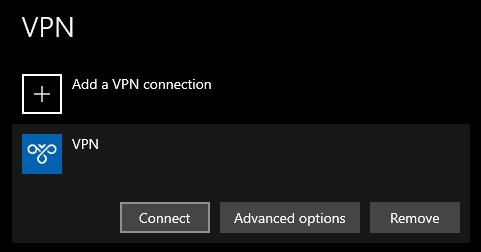
사용하려는 VPN을 선택한 다음 연결을 클릭합니다.
Windows 10에서 Microsoft Teams 캐시를 지우는 방법에 대한 단계별 가이드입니다. 이 방법으로 로컬 캐시를 정리하고 Teams의 성능을 향상시킬 수 있습니다.
Slack에 연결할 수 없으면 데스크톱 앱을 업데이트하고 캐시를 지우고 바이러스 백신 및 방화벽을 비활성화하십시오. Slack 연결 문제를 해결하는 방법에 대한 유용한 팁을 포함합니다.
Microsoft Authenticator로 안전하게 Microsoft 계정에 로그인하세요. 다양한 기능과 설정 방법을 알아보세요.
Windows 8 이후로 사용자는 모든 Windows 장치에서 PC 설정을 동기화할 수 있습니다. 이 유용한 기능을 사용하면 여러 기능을 활용할 수 있습니다.
Windows 레지스트리에는 Windows 운영 체제, 시스템 앱 및 프로세스의 적절한 기능에 필수적인 중요한 파일이 있습니다. 컴퓨터에 대한 대부분의 변경 사항은 레지스트리 파일이라는 키와 항목에 저장됩니다.
눈에 띄는 텍스트로 새 문서를 만들고 싶다면 새 글꼴을 설치하는 것이 좋습니다. 글꼴 세트의 일부로 온라인에서 무료로 찾거나 구매할 수 있습니다.
보안 또는 편의. 둘 다 가질 수 없는 것 같으니 무엇이 우리에게 가장 중요한지 결정해야 합니다.
Windows 컴퓨터를 크게 변경하기 전에 시스템 복원 지점을 만들도록 경고하는 여러 문제 해결 문서를 읽었을 것입니다. 시스템 복원 지점이 무엇을 의미하는지 모른다면 PC 설정 및 기타 중요한 시스템 파일의 백업 복사본으로 생각하십시오.
Windows 10을 실행 중인 경우 이제 Outlook을 사용하는 대신 내장된 스토어 앱을 사용하여 Google 이메일, 연락처 및 캘린더를 볼 수 있는 간단하고 우아한 방법이 있다는 사실에 기뻐할 것입니다. Outlook은 기업 직원을 위한 훌륭한 이메일 클라이언트이지만 개인 이메일에는 별로 좋아하지 않습니다.
최근에 Windows 10 컴퓨터를 구입했거나 PC를 Windows 10으로 업그레이드한 경우 운영 체제가 얼마나 안전한지 궁금할 수 있습니다. 다행히 기본적으로 Windows 10은 Windows 7 및 Windows 8보다 더 안전합니다.
Windows 10을 사용하는 경우 일반적으로 잠금 화면에 Bing에서 자동으로 선택되고 데스크톱 화면에 맞게 크기가 자동으로 조정되는 정말 멋진 배경 이미지가 표시된다는 사실을 눈치채셨을 것입니다. 고해상도 모니터가 있는 경우 이 기능이 특히 잘 작동합니다.
집이나 직장에 컴퓨터 네트워크가 있는 경우 제어해야 하는 것 중 하나는 해당 시스템에서 어떤 사용자 또는 앱이 변경될 수 있는지입니다. 무단 변경을 방지하는 한 가지 방법은 한 사람을 네트워크 관리자로 지정하는 것입니다.
Camfecting(장치의 웹캠 해킹)은 그다지 많은 사람들이 주의를 기울이지 않는 사이버 공격의 한 형태입니다. 악성 프로그램이나 스파이웨어는 웹캠을 감염시키고 사용자 모르게 녹화할 수 있습니다.
쓰기 방지는 사용자가 실수로 디스크나 다른 저장 장치의 데이터를 삭제하거나 변경하지 못하도록 하는 기능입니다. 불행하게도 때때로 Windows는 드라이브가 쓰기 보호되지 않아야 할 때 쓰기 보호된 것으로 감지하기 때문에 드라이브 작업을 거부합니다.
키보드에서 문자를 누른 후 몇 초 후에 화면에 문자가 표시되면 속도가 느려지고 생산성이 저하될 수 있습니다. 많은 요인으로 인해 Windows 장치에서 입력이 동기화되지 않은 느낌이 듭니다.
집이나 사무실에 사용할 새 무선 또는 네트워크 프린터가 있고 Windows 10에 설치해야 합니다. 옛날과 비교할 때 오늘날 Windows에 프린터를 추가하는 것은 일반적으로 프린터가 오래되지 않은 한 매우 쉬운 프로세스입니다.
맬웨어에 감염되었다고 생각되면 가장 좋은 방법은 당황하지 않는 것입니다. 대부분의 경우 Windows 자체 Microsoft Defender 도구를 사용하거나 Avast와 같은 타사 바이러스 백신 소프트웨어를 사용하여 감염을 검사하고 제거함으로써 PC를 복구하고 감염을 제거할 수 있습니다.
Windows 10 PC에서 Microsoft Edge를 제거하려면 이 내용을 읽어야 합니다. 일반적으로 Edge를 완전히 비활성화하는 것은 좋지 않습니다. 운영 체제에 의도하지 않은 문제가 발생할 수 있습니다.
서라운드 사운드는 영화 또는 비디오 게임 경험을 변화시킬 수 있습니다. 대부분의 사람들이 게임 콘솔이나 라운지 TV를 사용하여 서라운드 사운드를 즐기는 동안 Windows 10도 이를 강력하게 지원합니다.
맬웨어 감염 후 다시 시작하거나 재활용 또는 판매를 위해 컴퓨터를 정리하려는 경우 Windows 10을 초기화하는 방법을 알면 새 것처럼 다시 실행하는 데 도움이 됩니다. 공장 초기화는 컴퓨터가 작동하거나, 느리게 실행되거나, 소프트웨어가 해결할 수 없는 걱정스러운 오류 메시지를 표시할 때 최후의 수단입니다.
고정 해제된 앱과 프로그램이 작업 표시줄에 계속 나타난다면, 레이아웃 XML 파일을 수정하고 사용자 정의 줄을 제거할 수 있습니다.
Windows 및 Android 장치에서 Firefox 자동 완성에서 저장된 정보를 제거하는 간단한 단계를 따르세요.
이 튜토리얼에서는 Apple 아이팟 셔플의 소프트 또는 하드 리셋을 수행하는 방법을 보여줍니다.
Google Play에는 정말 좋은 앱들이 많아 구독하게 됩니다. 시간이 지나면 그 목록이 늘어나며, Google Play 구독을 관리해야 할 필요가 있습니다.
주머니나 지갑에서 결제할 카드를 찾기 위해 손이 헛갈리는 것은 정말 번거로운 일입니다. 지난 몇 년 동안 여러 기업이 비접촉 결제 솔루션을 개발하고 출시해 왔습니다.
안드로이드 다운로드 기록을 삭제하면 저장 공간을 늘릴 수 있습니다. 다음은 따라야 할 단계입니다.
이 가이드는 PC, Android 또는 iOS 장치를 사용하여 페이스북에서 사진 및 비디오를 삭제하는 방법을 보여줍니다.
갤럭시 태블릿 S9 울트라와 함께 시간을 보냈고, 이는 Windows PC나 Galaxy S23와 완벽하게 연결할 수 있는 태블릿입니다.
안드로이드 11에서 그룹 문자 메시지를 음소거하여 메시지 앱, WhatsApp, Telegram의 알림을 관리하세요.
파이어폭스에서 주소창 URL 히스토리를 지우고, 여러분의 세션을 비공식으로 유지하는 간단하고 빠른 단계에 따라 진행해보세요.







![[가이드] Windows 10 보안 방법 [가이드] Windows 10 보안 방법](https://cloudo3.com/resources8/c6/image-2301-1213192127545.jpg)


















